win10开始菜单无法使用怎么解决 win10开始菜单无法打开怎么办
更新时间:2024-02-21 16:43:44作者:yang
最近很多win10用户反映开始菜单无法使用的问题,导致他们无法正常打开和使用电脑,这种情况可能是由于系统故障、软件冲突或者病毒感染等原因造成的。针对这个问题,我们可以尝试一些解决方法来修复win10开始菜单无法打开的情况,比如重启电脑、更新系统补丁、运行系统诊断工具等。希望以上方法能帮助到遇到这个问题的用户解决困扰。
解决方法:
1、右击计算机图标打开管理:
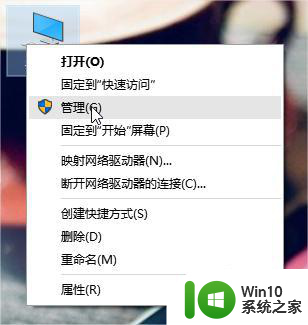
2、在计算机管理中打开服务和应用程序:
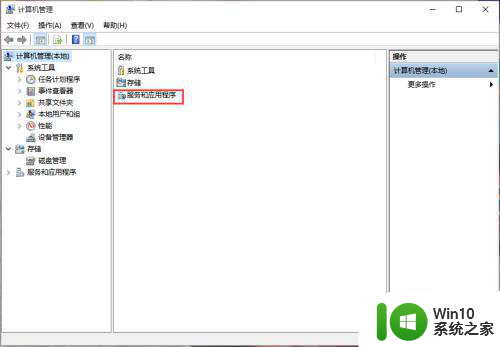
3、在服务和应用程序中打开服务:
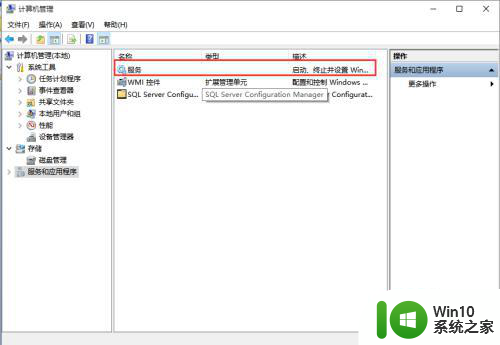
4、或者右击开始菜单运行services.msc打开服务:
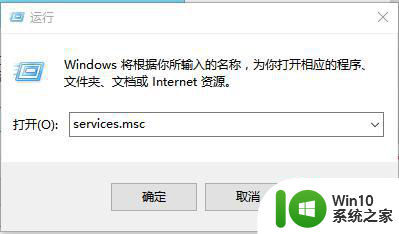
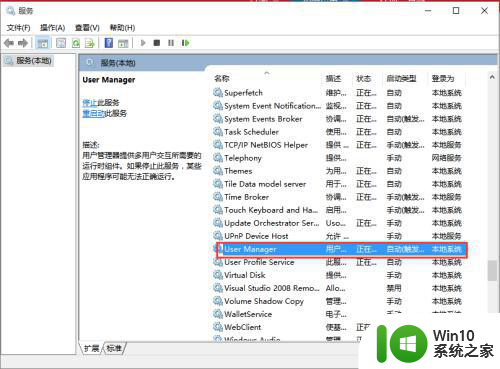
5、在服务中找到User Manager,右击选择属性:
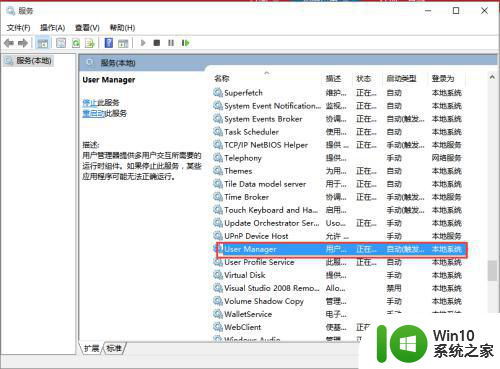
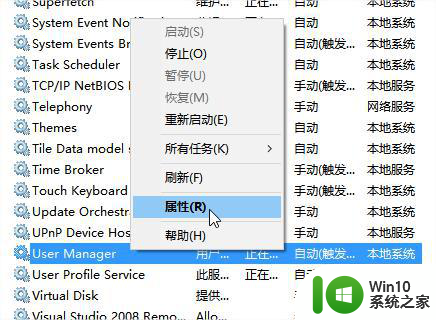
6、在属性里将启动类型设置为自动,确认。
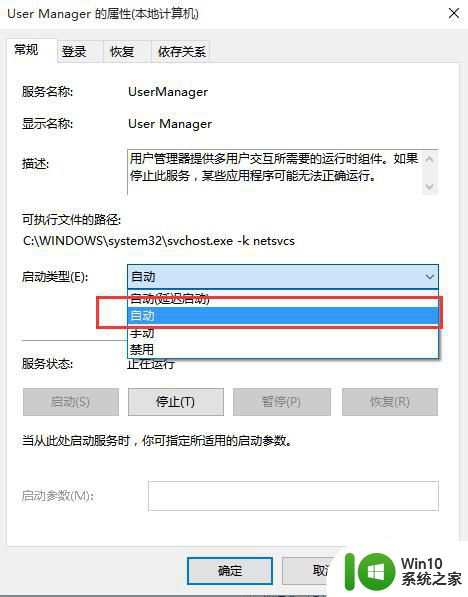
7、注销重启即可。
以上就是win10开始菜单无法使用怎么解决的全部内容,有遇到相同问题的用户可参考本文中介绍的步骤来进行修复,希望能够对大家有所帮助。
win10开始菜单无法使用怎么解决 win10开始菜单无法打开怎么办相关教程
- win10开始菜单打不开解决方法 win10无法打开开始菜单怎么办
- win10无法打开开始菜单怎么办 win10点不开开始菜单如何解决
- win10不管怎么设置开始菜单和功能菜单都打不开修复方法 win10开始菜单和功能菜单无法打开怎么办
- win10开始菜单无法使用如何解决 win10开机后无法打开开始菜单怎么办
- Win10开始菜单左键无法打开怎么办 Win10开始菜单左键无法打开只能右键打开的解决方案
- win10开始菜单的修复方法 win10开始菜单无法点击怎么办
- win10点击开始菜单卡顿如何解决 win10开始菜单打开慢怎么办
- win10开始菜单点不开修复方法 win10开始菜单打不开的怎么办
- win10打不开开始菜单的解决方法 新版win10系统开始菜单无法打开怎么办
- win10开始菜单没动静的解决方法 win10开始菜单没动静怎么办
- win10开始菜单无法打开怎么办 win10设置无法打开如何解决
- 如何打开win10新开始菜单 win10新开始菜单图标不显示怎么办
- win10玩只狼:影逝二度游戏卡顿什么原因 win10玩只狼:影逝二度游戏卡顿的处理方法 win10只狼影逝二度游戏卡顿解决方法
- 《极品飞车13:变速》win10无法启动解决方法 极品飞车13变速win10闪退解决方法
- win10桌面图标设置没有权限访问如何处理 Win10桌面图标权限访问被拒绝怎么办
- win10打不开应用商店一直转圈修复方法 win10应用商店打不开怎么办
win10系统教程推荐
- 1 win10桌面图标设置没有权限访问如何处理 Win10桌面图标权限访问被拒绝怎么办
- 2 win10关闭个人信息收集的最佳方法 如何在win10中关闭个人信息收集
- 3 英雄联盟win10无法初始化图像设备怎么办 英雄联盟win10启动黑屏怎么解决
- 4 win10需要来自system权限才能删除解决方法 Win10删除文件需要管理员权限解决方法
- 5 win10电脑查看激活密码的快捷方法 win10电脑激活密码查看方法
- 6 win10平板模式怎么切换电脑模式快捷键 win10平板模式如何切换至电脑模式
- 7 win10 usb无法识别鼠标无法操作如何修复 Win10 USB接口无法识别鼠标怎么办
- 8 笔记本电脑win10更新后开机黑屏很久才有画面如何修复 win10更新后笔记本电脑开机黑屏怎么办
- 9 电脑w10设备管理器里没有蓝牙怎么办 电脑w10蓝牙设备管理器找不到
- 10 win10系统此电脑中的文件夹怎么删除 win10系统如何删除文件夹
win10系统推荐
- 1 番茄家园ghost win10 64位旗舰简化版v2023.04
- 2 戴尔笔记本ghost win10 sp1 64位正式安装版v2023.04
- 3 中关村ghost win10 64位标准旗舰版下载v2023.04
- 4 索尼笔记本ghost win10 32位优化安装版v2023.04
- 5 系统之家ghost win10 32位中文旗舰版下载v2023.04
- 6 雨林木风ghost win10 64位简化游戏版v2023.04
- 7 电脑公司ghost win10 64位安全免激活版v2023.04
- 8 系统之家ghost win10 32位经典装机版下载v2023.04
- 9 宏碁笔记本ghost win10 64位官方免激活版v2023.04
- 10 雨林木风ghost win10 64位镜像快速版v2023.04